Kategori: Artikel Pilihan » Perkongsian pengalaman
Bilangan pandangan: 11530
Komen pada artikel: 2
Bagaimana untuk memulihkan dokumentasi teknikal
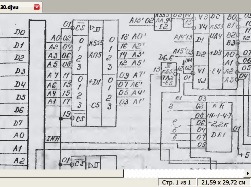 Ramai orang yang bekerja dalam pengeluaran, terlibat secara langsung dalam pembaikan peralatan elektronik dan elektrik, keadaan itu biasa, kita boleh mengatakan biasa dan biasa: kerja peralatan lama, tetapi litar elektrik untuk itu sudah menjadi tidak bernilai, atau hanya hilang. Sudah tentu, tiada apa yang perlu dilakukan dalam kes kedua, dan kami akan mempertimbangkan kes pertama dalam artikel ini.
Ramai orang yang bekerja dalam pengeluaran, terlibat secara langsung dalam pembaikan peralatan elektronik dan elektrik, keadaan itu biasa, kita boleh mengatakan biasa dan biasa: kerja peralatan lama, tetapi litar elektrik untuk itu sudah menjadi tidak bernilai, atau hanya hilang. Sudah tentu, tiada apa yang perlu dilakukan dalam kes kedua, dan kami akan mempertimbangkan kes pertama dalam artikel ini.
Penulis artikel ini digerakkan oleh hakikat bahawa operasi yang sama harus dilakukan agak baru-baru ini untuk memulihkan litar modul memori prinsip elektrik pengawal MCTS. Dan sebagainya, apa yang dipanggil, dalam usaha panas, sehingga ia terlupa bagaimana ini dilakukan, ia telah memutuskan untuk berkongsi dengan semua pengalaman ini. Jika sekurang-kurangnya seseorang berguna, maka artikel itu boleh dianggap berguna. Tetapi pertama, sedikit mengenai pengawal ISTC, kerana tidak semua orang mungkin tahu apa itu.
Pengawal ini dihasilkan oleh persatuan Smolensk "PC PROLOGUE", dan bertujuan untuk kawalan automatik peralatan pengeluaran. Untuk lapan puluhan abad yang lalu, ini adalah ciptaan yang canggih. Pengawal terdiri daripada beberapa modul yang dipasang pada peti sistem biasa. Bergantung pada kerumitan tugas dan bilangan penggerak yang dikawal oleh pengawal, bilangan dan komposisi modul boleh berbeza-beza.
Untuk memasukkan maklumat ke dalam pengawal, modul input maklumat diskret dan analog digunakan, untuk mengawal peranti output, sebagai peraturan, geganti, modul output isyarat diskret digunakan. Untuk komunikasi dengan komputer kawalan, modul komunikasi bersiri IPS digunakan.
Hal ini memungkinkan untuk mengendalikan berbagai objek terpencil dari komputer peribadi dalam mod manual (dikendalikan manusia) atau secara automatik (dikendalikan komputer). Objek terurus boleh agak jauh dari komputer kawalan, maka anda perlu menggunakan modem radio yang disambungkan ke modul IPS.
Satu-satunya perkara yang anda tidak boleh lakukan tanpa bekalan kuasa, modul pemproses pusat, dan, tentu saja, modul memori. Ia adalah modul memori, kerana ia mengandungi memori akses rawak (RAM), dan memori baca-baca (ROM), di mana program kerja pengawal disimpan. Penampilan modul ingatan ditunjukkan dalam Rajah 1.

Rajah 1. Penampilan modul ingatan
Di sebelah kanan angka ialah lapan penyambung biru untuk memasang cip memori, masing-masing dengan jumlah 2K. Perlu diingat bahawa 1K adalah 1024 bait, tidak betul-betul 1000, walaupun mereka sangat sering mengatakan "Satu kilobyte", dan kemudian mereka tertanya-tanya mengapa pemacu kilat ini sedikit lebih kecil daripada 8GB yang diisytiharkan di atasnya. Di sinilah 1024 membuat diri mereka diketahui!
Di sebelah kiri papan adalah 9 Keratan siri K555yang menguruskan cip memori (pemacu) dan berkomunikasi dengan antara muka sistem pemproses. Modul disambungkan ke antara muka sistem dengan menggunakan jenis penyambung 64-pin SNP 58. Dalam Rajah 2, penyambung ini ditunjukkan secara berasingan, lebih besar. Empat elips dikelilingi merah, kita mesti menganggap tarikh pelepas penyambung khusus ini, dan kemungkinan modul itu sendiri.

Rajah 2
Perhatikan tarikh pelepasan! Walau bagaimanapun, 92 tahun. Tetapi pameran muzium itu masih terus berfungsi, dan mungkin bukan sahaja di mana penulis artikel ini berfungsi. Adalah menjijikkan bahawa sampah itu masih berfungsi, tidak. Perkara yang paling teruk adalah bahawa ia perlu dibaiki, yang mana perlu untuk melihat gambar rajah litar, yang, untuk meletakkannya sedikit, telah memudar sedikit, dan sangat sukar untuk membuat apa-apa pada mereka.
Walaupun terdapat banyak modul ini, terdapat hanya satu salinan litar, dan satu daripada 1999.Perlu diperhatikan di sini bahawa peralatan ini digunakan dalam sistem automasi bekalan air, di mana suasana klorin ada di mana-mana. Di atmosfera ini, semuanya berkarat, walaupun keluli tahan karat. Apa yang boleh kita katakan mengenai beberapa kertas dengan gambarajah? Betul, dia miskin, sepenuhnya keluar dari komisen: kertas itu bertukar menjadi kuning, dan skema, untuk meletakkannya sedikit, pudar.
Seseorang mungkin berkata: "Apa yang dia tulis di sini? Ia cukup hanya untuk lulus litar melalui pengimbas, membetulkannya sedikit di Photoshop dan ... ". Biar saya melaporkan bahawa semuanya agak berbeza. Skim ini begitu "menguap" bahawa apabila mengimbas walaupun dalam mod "teks", anda hanya mendapat satu lembaran putih yang bersih, paling baik dengan mata yang tidak jelas.
Oleh itu, saya perlu mengimbas litar dalam Black and White. Skala Kelabu ", memilih kecerahan dan kontras imej. Hasilnya hampir apa yang saya mahu, anda boleh mencetaknya di atas kertas. Tetapi lihatlah huruf hitam kecil pada latar belakang kelabu, anda lihat, entah bagaimana ia tidak begitu selesa.
Di sini, artikel itu tidak boleh memasukkan dokumen yang diimbas sepenuhnya, jadi anda perlu membawa serpihan individu, seperti tangkapan skrin. Rajah 3 menunjukkan serpihan gambarajah yang diimbas. Stripe hitam mendatar pada imbasan adalah jejak lipat kertas lembaran, kerana skema itu tertanam dalam buku kecil.
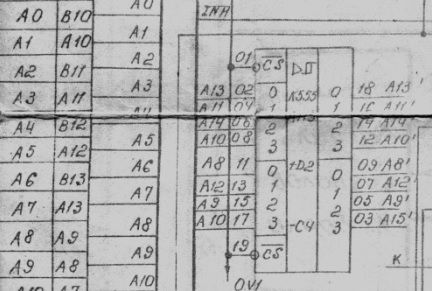
Rajah 3
Pertimbangkan, pada dasarnya, semuanya boleh dilakukan, tetapi saya lebih suka. Untuk huruf dan garisan hitam berada pada latar belakang putih. Bagaimana untuk melakukan ini?
Anda boleh cuba melakukan sesuatu di Photoshop, tetapi terlalu sukar dan panjang. Anda boleh berpaling program sPlan_7, yang membolehkan anda melukis lukisan yang disisipkan, kira-kira seperti ini, seperti yang ditunjukkan di bawah dalam Rajah 4.
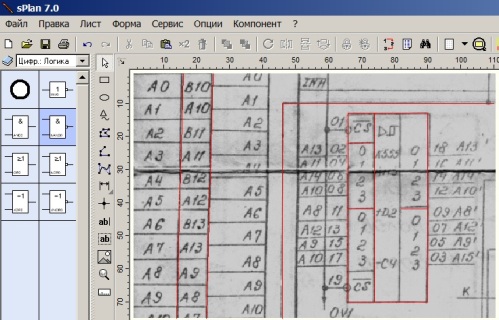
Rajah 4
Semuanya sangat mudah. Kami memasukkan gambar ke dalam tetingkap program sPlan, selepas itu kami melingkari gambarajah dengan baris. Untuk memudahkan tugas dalam proses strok, lebih baik membuat warna garis yang berbeza, malah merah. Setelah seluruh litar dikelilingi, momen paling penting datang, iaitu pengenalan angka dan huruf, yang sangat teliti dan panjang. Maklumat lanjut mengenai kerja dalam program sPlan dijelaskan dalam artikel "Bagaimana untuk menggambarkan gambarajah pemetik api dalam program sPlan 7.0".
Ia lebih cepat dan lebih mudah untuk membawa dokumen yang diimbas ke borang yang dikehendaki jika anda menukarnya ke format * .djvu, yang boleh dilakukan menggunakan program DjVu Solo 3.1, yang membolehkan anda bukan sahaja melihat fail buatan deja vu, tetapi juga membuat sendiri dari lukisan dalam pelbagai format grafik . Program ini percuma, seperti mana-mana penonton djvu. Cara menggunakannya ditunjukkan dalam gambar di bawah.
Jalankan program dan klik File-Open, seperti yang ditunjukkan dalam Rajah 5.
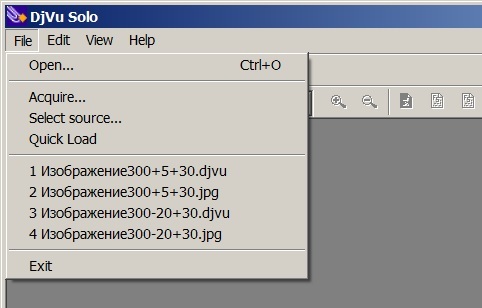
Rajah 5
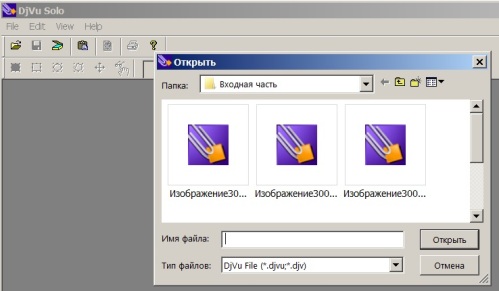
Rajah. 6.
Program ini menawarkan untuk memasukkan fail dalam format deja vu, seperti yang ditunjukkan dalam Rajah 6. Tetapi saya ingin memasukkan * .jpg, * .png atau sesuatu yang lain.
Untuk melakukan ini, klik pada segitiga di bahagian kanan senarai lungsur "Jenis Fail" seperti dalam Rajah 7.
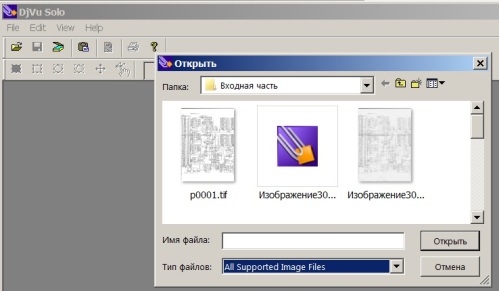
Rajah 7
Anda boleh memilih semua fail program grafik yang disokong, walaupun * .tif. Kami memilih salah satu imbasan paling berjaya dan memasukkannya ke dalam program, seperti yang ditunjukkan dalam Rajah 8.
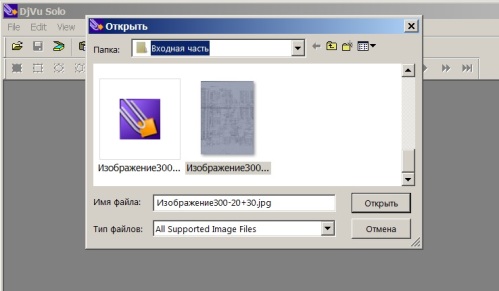
Rajah 8
Fail yang dipilih dipanggil "Imej 300-20 + 30". Nombor-nombor dalam entri ini menunjukkan bahawa resolusi imbasan adalah 300 dpi, kecerahan adalah -20, kontras adalah +30. Ini begitu, untuk mendapatkan maklumat, untuk menentukan yang mana imbasan akan lebih baik. Selepas fail untuk penukaran dipilih, gambar seterusnya yang ditunjukkan dalam Rajah 9 akan muncul dalam tetingkap program DjVu Solo 3.1.
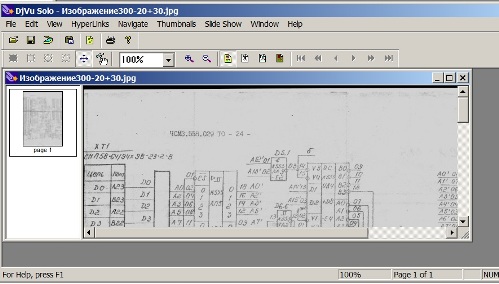
Rajah 9
Seterusnya, dalam menu Fail, pilih Encode Sebagai DjVu (encode dalam deja vu), seperti yang ditunjukkan dalam Rajah 10.
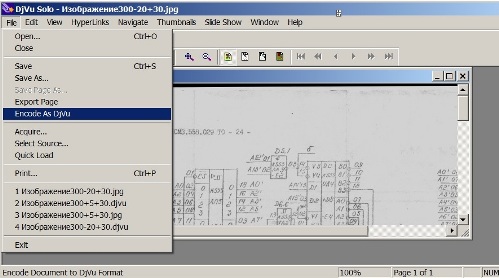
Rajah 10
Selepas mengklik Encode Sebagai DjVu, fail dalam format deja vu muncul dalam folder dengan imej sumber, yang dicadangkan untuk disimpan, seperti yang ditunjukkan dalam Rajah 11.
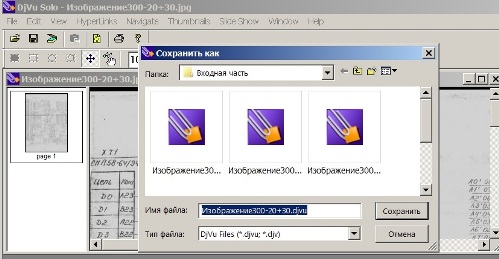
Rajah 11.
Adalah dicadangkan untuk menyimpan gambar dengan nama yang sama dengan gambar asal, hanya dengan pelanjutan * .DjVu. Tetapi, tentu saja, semasa menyimpan, anda boleh menentukan nama mana-mana yang kelihatan lebih mudah untuk digunakan selanjutnya.
Di sebelah kiri tetingkap anda boleh melihat sebuah segi empat tepat kecil dengan halaman prasasti1 di bawahnya.Ini menunjukkan bahawa untuk pengekodan dalam format * .Jvu, hanya satu halaman dalam format * .jpg dimasukkan ke dalam program, yang menghasilkan fail * .Jvu yang mengandungi hanya satu halaman.
Jika anda memasukkan beberapa fail grafik ke dalam medan ini, maka fail * .DjVu akan mengandungi beberapa halaman - anda akan mendapat keseluruhan buku. Tetapi setakat ini kami berminat dalam fail "Imej 300-20 + 30.djvu", yang mengandungi hanya satu halaman. Klik dua kali pada fail ini membukanya pada penonton DjVu. Serpihan fail terbuka ditunjukkan dalam Rajah 12.
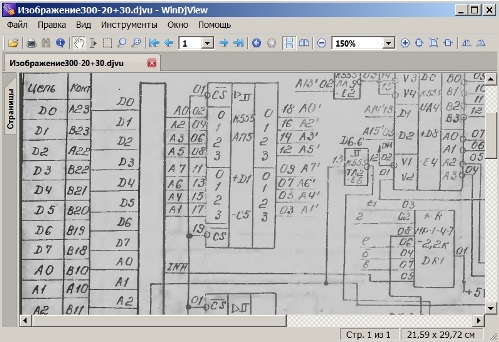
Rajah 12.
Adalah mudah untuk melihatnya, berbanding dengan imej yang diimbas kelabu, seolah-olah tidak berubah. Kemudian kenapa semua ini dilakukan? Hanya satu lagi operasi belum dilakukan, agak mudah, demi yang semua ini dilakukan. Jika anda membuka fail ini hitam dan putih, maka semuanya akan menjadi jelas. Untuk melakukan ini, pilih mod hitam dan putih dari menu penonton, seperti yang ditunjukkan dalam Rajah 13.
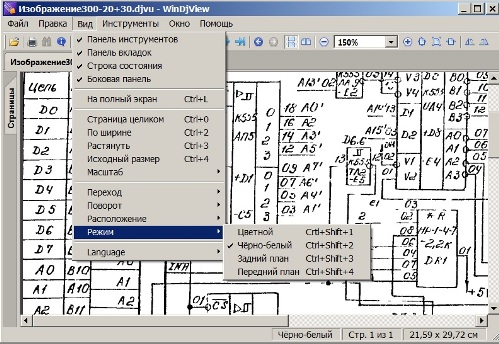
Rajah 13.
Adalah mudah untuk melihat bahawa beberapa baris ternyata rosak. Jika kualiti ini sesuai dengan anda, maka anda boleh mencetak imej yang dihasilkan seperti itu.
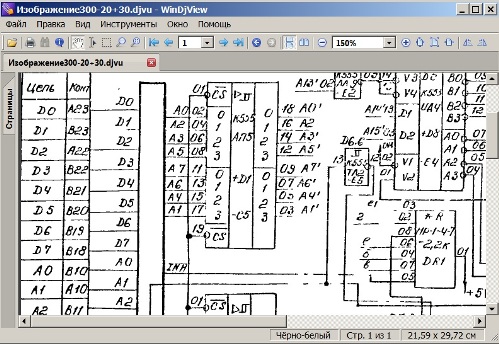
Rajah 14.
Sekiranya anda masih ingin sedikit memperbaiki kualiti imej, maka cara paling mudah untuk melakukan ini ialah menukar imej ke format * .png. Untuk melakukan ini, buka fail dalam pemirsa DjVu dan klik kanan pada imej yang dihasilkan, seperti yang ditunjukkan dalam Rajah 15.
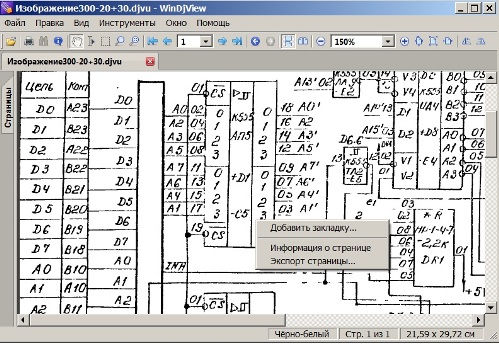
Rajah 15.
Kemudian, dalam menu lungsur, klik kiri pada item "Halaman Eksport ...", hasilnya akan ditawarkan untuk menyimpan imej yang dipilih dengan nama p0001.png. Nama fail, tentu saja, boleh diubah jika lebih mudah, tetapi untuk sekarang, mari meninggalkan nama ini, kerana hanya terdapat satu halaman.
Ini boleh menimbulkan persoalan, kenapa eksport ini? Semuanya sangat mudah: buka fail p0001.png dalam program sistem Cat, dan gunakan alat Talian untuk melukis di atas garisan "pockmarked", dan di mana anda mahu memadamkan lebihan dengan pemadam. Serpihan litar dibetulkan dalam program Cat ditunjukkan dalam Rajah 16.
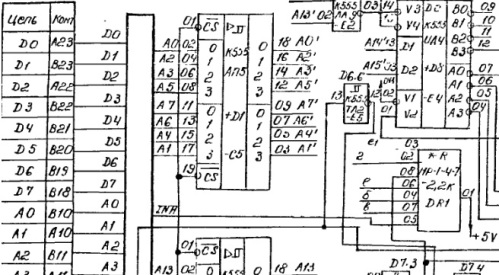
Rajah 16.
Pengekodan sedemikian dalam program sistem Cat lebih mudah dan lebih cepat daripada di Photoshop atau dalam program sPlan_7, manakala kualiti litarnya agak tinggi.
Boris Aladyshkin
Lihat juga di i.electricianexp.com
:
